Ustawienie rozmiarów w autokadach nie jest częste, ale przydatne i kreatywne, aby lepiej poczuć program

- 1680
- 301
- Tacjana Bartosik
Zadanie konfigurowania rozmiarów w autokadach jest podwójne. Możesz dostosować wcześniej ustalony rozmiar - nie pasuje do jego wartości ani charakterystyk geometrycznych; Lub stwórz nowy styl rozmiaru i użyj go w przyszłości, jako rodzaj biblioteki wymiarów o innej naturze.

Mamy również na myśli kolejne niuanse, którego rachunkowość może bardzo pomóc w prawdziwej pracy. Faktem jest, że istnieje wiele sytuacji i nie wszystko można przewidzieć. Innymi słowy, nie wszystko można uwzględnić w zastosowanym rozmiarze. Dlatego deweloper musi być gotowy do utworzenia rozmiaru „ręcznie”, jeśli to konieczne - wszystkie narzędzia do tej autoCAD - istnieją linie, strzałki, narzędzia tekstowe i możliwość użycia znaków specjalnych (często występują problemy z wymaganiami wymagań Nasze GOST i promienie).
Ponadto nie zapomniemy, że przy wyborze rozmiaru program koncentruje się na rzeczywistym rozmiarze odpowiadającym wybranym ograniczeniom rysunku. Innymi słowy, ustawienie rozmiarów w autokadzie koniecznie przechodzi po przejściu do menu „Format” / „Format” („Format” / „Lintion”). Jest to zasadniczo ważne dla autokad - cała praca i wyświetlacz występują z rzeczywistymi wymiarami, deweloper jest wolny od potrzeby najpierw pomiaru, a następnie policz go w punktach na ekranie, a następnie wejść do parametru przedstawionego obiektu przedstawionego obiektu. Taka praca „w staromodny sposób” dawno minęła przeszłość.
Ustawienia utworzonego rozmiaru
Gdy rozmiar jest ustawiony, dokładnie odpowiada całkowitych parametrach ustawionych w bieżącym stylu roboczym dla danego rodzaju rozmiaru. Ale nie zawsze ogólne ustawienia odzwierciedlają żądane parametry rozmiaru, dla ich zmiany możesz spowodować jego właściwości za pomocą menu kontekstowego (w oknie menu - „Właściwości”).
Okno właściwości może być również spowodowane przez menu główne przez polecenie „Zmiany” / „Właściwości” / „właściwości”), za pomocą narzędzia „Właściwości” na głównym pasku narzędzi lub za pomocą kombinacji klawiszy gorących - „Ctrl+1”.
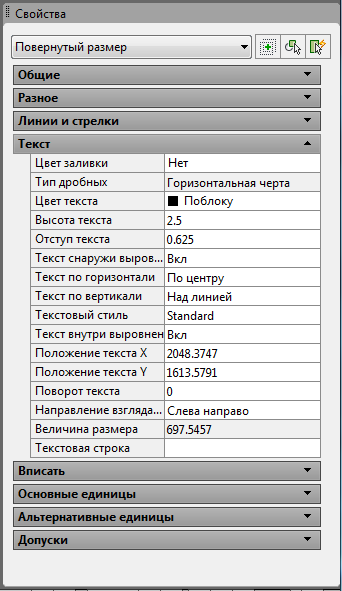
Okno właściwości w AutoCAD
Spośród wielu możliwych lokalnych zmian, które można wykonać (pojawiają się natychmiast po zmianie):
- Kolor - Zmiana koloru, domyślnie wybiera kolor określony dla warstwy;
- Warstwa - przenieś rozmiar do innej warstwy; Zasadniczo warto umieszczać wszystkie rozmiary na osobnej warstwie, ale jeśli pomyliłeś się z danymi, to możliwość przeniesienia;
- Dim Style - zmień styl, który ma rozmiar;
- Linie i strzałki - grupa „małych” ustawień geometrii linii, wszystkie możliwe wcięcie i rodzaj strzał;
- Tekst - grupa ustawień tekstowych - format, pozycja, wgłębienia. Zwracamy uwagę, że domyślnie autoCAD ustawia rozmiar rzeczywistego wzdłuż granic rysowania (wskazany przez blady kolor parametru pomiaru), ale wartość tę można zmienić w razie potrzeby (w końcu, jeśli utworzony jest szkic, najważniejsze jest to, że najważniejsze jest to, że najważniejsze jest to, że szkic jest to Wymiary są odpowiednio przymocowane, a grafika odpowiadająca grafice wcale nie jest konieczna). Możesz zmienić zmierzoną wartość za pomocą parametru zawartego w tej grupie - zastąpienie tekstu. W praktyce jest to jedno z najczęściej wykonywanych ustawień.
- Dopasowanie - grupa opcji wzajemnego układu linii, strzałek i tekstu, jeśli zmierzony obiekt nie pozwala ustawić rozmiaru w standardowy sposób - inna grupa często używanych ustawień.
Pracuj z rozmiarami
W rzeczywistości, kiedy mówią o konfigurowaniu rozmiarów w autokadzie, oznaczają styl wymiarowy - biblioteka wymiarów różnych typów utworzonych zgodnie z wymaganiami, na przykład jeden standard.
Początkowo program używa jednego zbudowanego -w stylu domyślnym -ISO -25 (wskazane na spadającej liście „Dim Style Control”, znajdującego się na pasku narzędzi wymiarowych). Ten panel nie jest domyślnie wyświetlany na ekranie, więc użytkownik będzie musiał to zrobić sam (polecenie „Widok” / „narzędzi”).

Pasek narzędzi wymiarowy
Zwracamy uwagę, że użytkownik ma możliwość najpierw utworzenia rozmiaru w jednym stylu w razie potrzeby, a następnie wybór na liście stylów go zmienia - w ten sposób okazuje się, że wszystkie rozmiary rysunku są w tym samym styl, a jeden w drugim, jest to powszechna sytuacja.
Praca ze stylami jest przeprowadzana w poleceniu „Styl Dimency”, który domyślnie znajduje się po prawej stronie listy (tutaj, jak w każdym programie, użytkownik ma prawo zmienić zarówno obecność polecenia w panelu i jego lokalizacja).
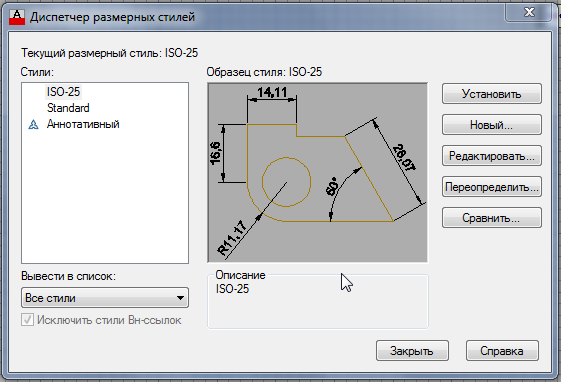
Wymiarowy dyspozytor w AutoCAD
Przy wejściu do pracy z stylami do Twojej dyspozycji:
- Style - lista dostępnych stylów;
- Lista - wybór opcji utworzenia listy - wszystkich stylów lub tylko używanych;
- Ustaw prąd - instalacja wybranego na liście stylu jako obecny pracownik;
- NOWOŚĆ - Tworzenie nowego stylu opartego na wybranej listy;
- Zmodyfikuj - zmiana stylu;
- Zastąpienie - nadmiarowość stylu;
- Porównaj - porównanie dwóch stylów (bardzo przydatny zespół, kiedy musisz pracować z nieznanym rysunkiem).
Podczas tworzenia nowego stylu proponuje się najpierw wybór nie tylko oryginalnego stylu, ale także rodzajów rozmiarów, które zostaną utworzone. Domyślnie proponuje się skonfigurowanie wszystkich typów, ale wśród wyboru tylko liniowe, promieni, średnice, narożniki, szmaty.
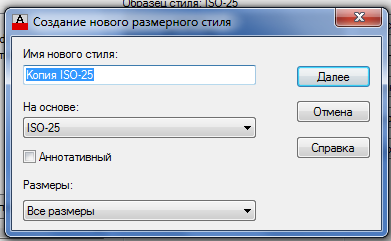
Tworzenie nowego stylu wymiaru w AutoCAD
Po dokonaniu wyboru, podczas klikania klucza „Kontynuuj” („Kontynuuj”) okno z sześcioma zakładkami do dyspozycji programisty, które przewidują wszystkie możliwe parametry ustawień. Jeśli którykolwiek z parametrów nie jest do końca jasny, użytkownik nigdy nie będzie miał problemów z jego zrozumieniem - wszystkie zmiany są natychmiast odzwierciedlone w oknie wstępnym.
Wśród najbardziej znaczących ustawień:
- Linie wymiaru - parametry linii wymiarowych;
- Linie rozszerzenia - parametry odległych linii (w tym nawet odległość od linii do zmierzonego obiektu, który w standardach rosyjskich wynosi zawsze zero);
- Grot strzałek - Wybór ukończenia linii wymiarowych - strzałek, punktów, krewanek i wielu innych; Styl można skonfigurować dla każdego z dwóch „strzelców” niezależnie;
- Tekst - wszystkie możliwe parametry ustawień tekstu, od jego rozmiaru i odległości do linii rozmiaru do lokalizacji w stosunku do zmierzonego obiektu;
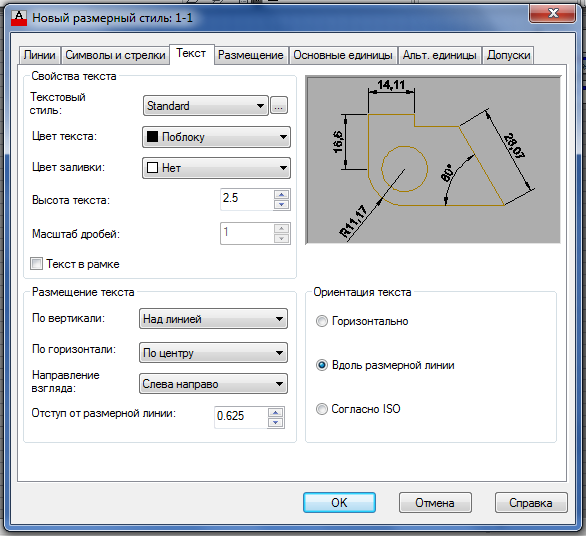
Ustawienia wielkości rozmiaru w AutoCAD
- Fit to grupa ustawień wielkości, jeśli nie jest umieszczony w geometrii zmierzonego obiektu (jeśli masz angielską wersję AutoCAD, musisz „cierpieć” z językiem, ten zakładek ma wiele zrozumiałego komentarza, ale wszystko jest w języku angielskim);
- Jednostki pierwotne - Ustanowienie liczbowej reprezentacji wielkości - wybór separatora części i części ułamkowych, dokładność (liczba liczb w części ułamkowej); Zwracamy uwagę, tutaj możesz również wybrać tekst prefiks (do rozmiaru) i sufiks (po) rozmiar zestawu - czasem bardzo przydatna okazja, na przykład, jeśli mówimy o średnicach i promieniach;
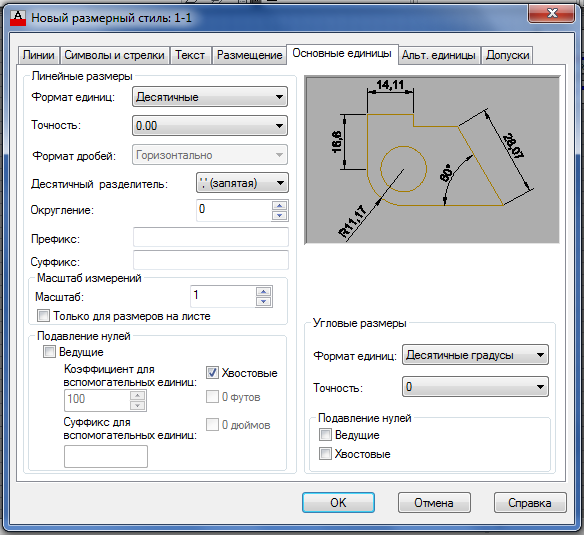
Główne jednostki stylu wymiarowego w AutoCAD
- Alternatywne jednostki - Grupa ustawień alternatywnych jednostek pomiaru - zostaną one pokazane w nawiasach obok jednostki głównej, konieczne jest ustawianie przełączania potrzeby tych pomiarów;
- Tolerancja - grupa ustawień wyników tolerancji - jest proponowana do czterech gotowych stylu podstawowego (lub w ogóle nie jest to tolerancje), w ramach których można wprowadzić zmiany; Zwracamy uwagę, tolerancje mogą mieć różne parametry dla głównych (zwykle milimetrów) i jednostek alternatywnych.
Jeśli do dyspozycji wersja autokady 2015-2017, wówczas spadająca lista stylów wymiarowych znajduje się na panelu „Adnotation”.
Jak widać, ustawienie rozmiarów jest dość kłopotliwym biznesem - kilkadziesiąt wszelkiego rodzaju parametrów - ale z drugiej strony i ekscytujące, wszystko jest zorganizowane bardzo wygodnie, cel wszystkich jest opisany lub natychmiast odzwierciedlony w przykładzie po użyciu.
Nie można powiedzieć, że często konieczne jest tworzenie nowych stylów wymiarowych, zwykle wystarczająco zaproponowanych domyślnie - ISO -25, ale w szczególnie „subtelnych” sytuacjach nie można obejść się bez rozmiarów i należy je pamiętać o nich.
- « Przeniesiemy tabelę z AutoCAD do procesora Excel Tabs
- Wycinanie obrazu w AutoCAD, jeśli nie ma dokąd pójść i nie ma innych narzędzi »

